

Installering:
- Tilgjengelig via: chat.openai.com med ChatGPT Gratis eller Pluss abonnement.
- Steg for Installering: Logg inn eller opprett bruker, trykk på «Explore GPTs» i sidepanelet for å gå til GPT Store
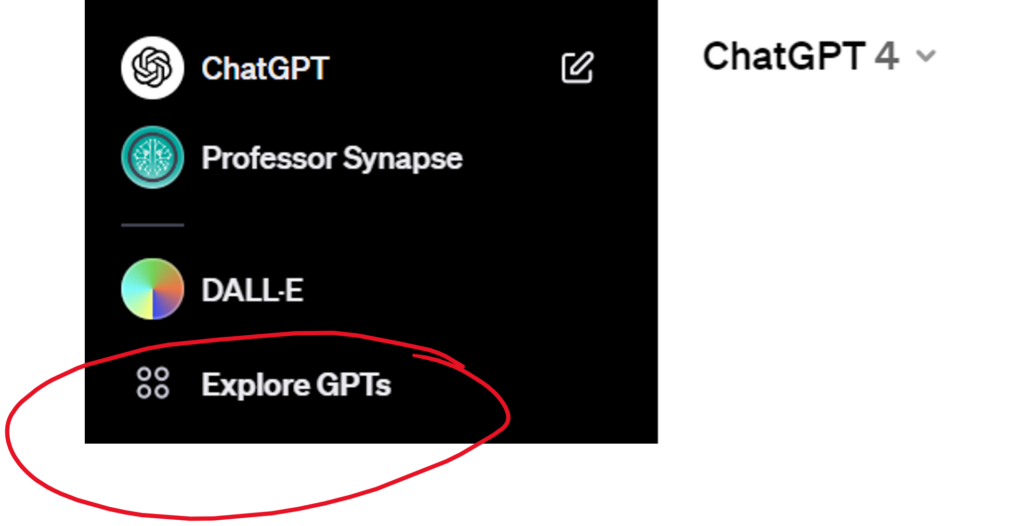
- Søk etter Transcriber Pro under «GPTs».
- Velg «Transcriber Pro» By lintech.no fra søkeresultatene.
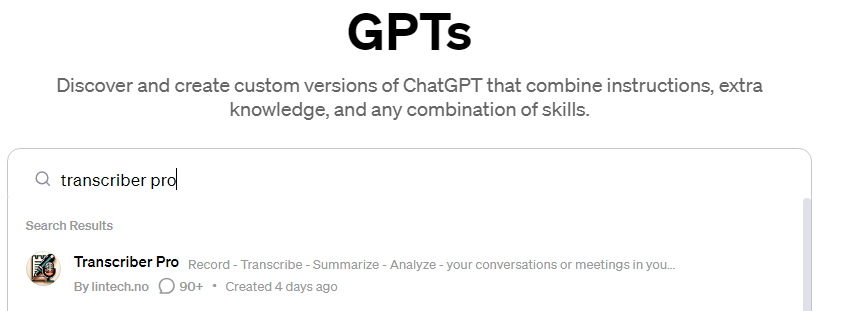
- Trykk på «Transcriber Pro» nedtrekkslisten, og velg «Keep in sidebar» for å opprette en snarvei til GPTen.
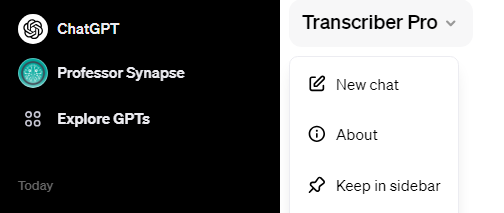
- Dersom du har mange GPT-er installert kan det hende at nye GPT-er blir liggende under «more» knappen i sidepanelet. Trykk da på «more» knappen for å se alle GPT-ene du har installert (valgt i GPT-store).
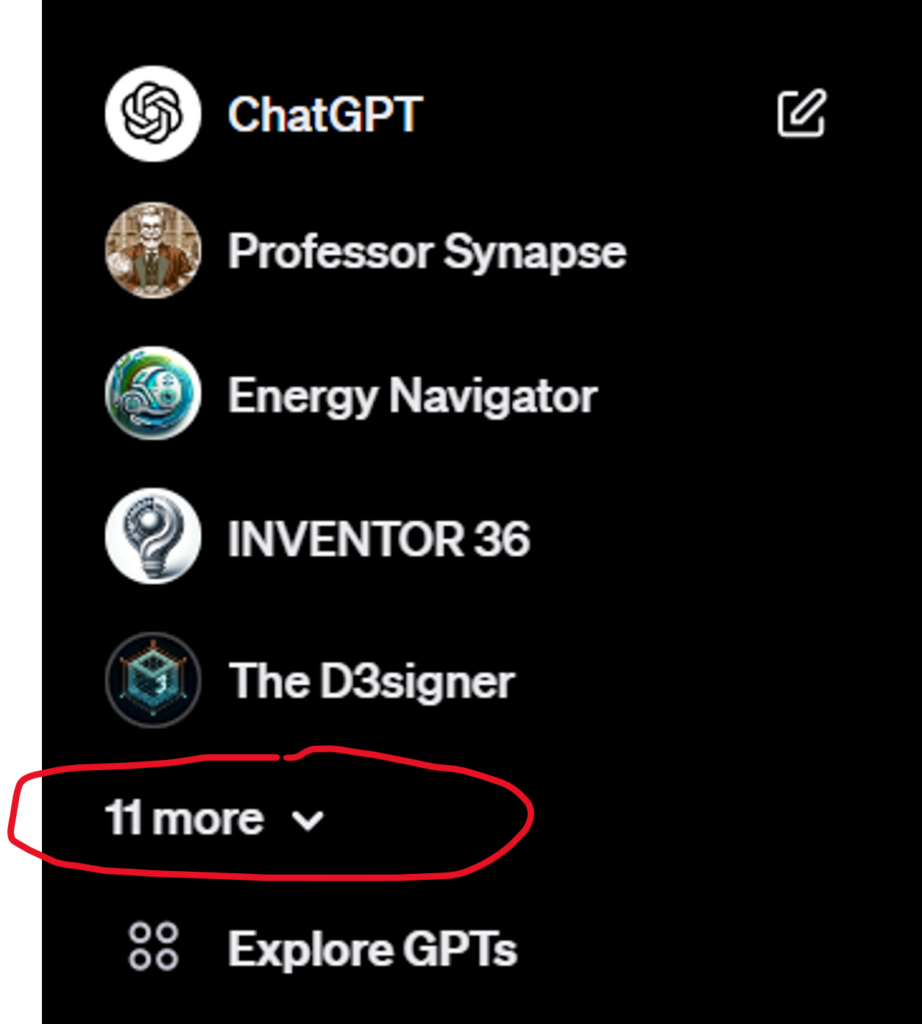
- Trykk på «Transcriber Pro» i sidepanelet for å starte en ny samtale.

- Når du er inne i Transcriber Pro, kan du også starte en en ny samtale ved å trykke på «Transcriber Pro» nedtrekkslisten, og velge «New chat».
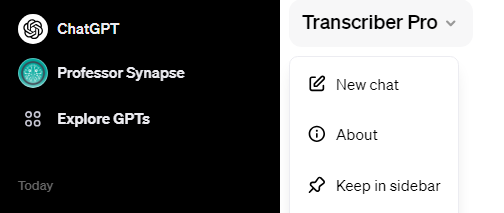
Startmeny
- Startmenyen for assistenten vises alltid på engelsk, men assistenten vil svare på det språket som du selv benytter i samtalen. Dersom assistenten svarer på et annet språk enn det du ønsker, kan du alltid korrigere assistenten ved å si eller skrive «Svar på norsk» (ønsket språk) i chatten.
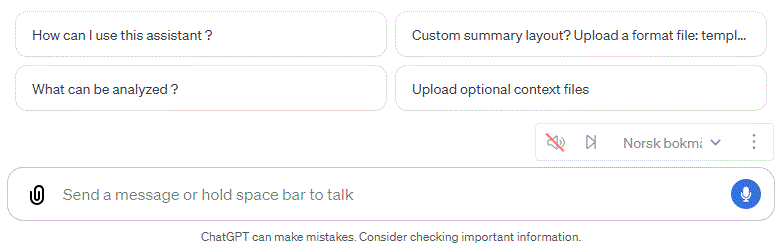
- Hvis du trykker på «How can I use this assistant?» i startmenyen, starter assistenten med å skrive en brukerveiledning.
Start en samtale
- Du kan starte en samtale uten å trykke på noen av knappene i startmenyen. Følg da anvisningene som er gjengitt nedenfor!
Oppsummering eller Analyse av Tekst
- Skriv teksten du ønsker i chatten, og trykk på «Send» symbolet når du er ferdig, og opptaket sendes til assistenten for oppsummering og analyse.
- Du kan trykke på «vedlegg» symbolet for å laste opp dokumenter som er relevante for chatten før samtalen starter, eller underveis i chatten.

Lydopptak på mobiltelefonen
- Lydopptak med Mobiltelefon: Åpne en Transcriber Pro chat, trykk på lydopptakssymbolet inne i meldingsboksen og snakk i vei. Trykk på send-symbolet når du er ferdig med å snakke, og opptaket sendes til assistenten for oppsummering og analyse.

- Trykk på Handsfree-symbolet etter meldingsboksen dersom du ønsker at assistenten skal lese opp svaret når du er ferdig med å snakke.
Lydopptak i Nettleser på PC
- Bruk Voice Control for ChatGPT- eller tilsvarende for lydopptak. Se Nettlederutvidelse Stemmekontroll for ChatGPT for installasjonsveiledning. Trykk på mikrofon-symbolet og snakk i vei. Trykk på send-symbolet når du er ferdig med å snakke, og opptaket sendes til assistenten for oppsummering og analyse.
Meny:
Assistenten gir deg en meny med flere alternativer å velge mellom. Alternativene kan være tilpasset yrke og emne for den aktuelle dialogen, og antall valg i menyen kan variere ut fra konteksten. Skriv «Meny» i chatten dersom du vil vise menyen på nytt.
Si eller skriv tallet fra menyen i chatten, og assistenten utfører kommandoen.
Velg fra 1-15 (eller meny for å få menyen) hvis du ønsker at jeg skal:
- Stille oppfølgingsspørsmål.
- Tilby innsiktsdiagram for utfordring-mulighet.
- Tilby stemningsdiagram for utfordring-mulighet.
- Tilby diagram for temaomfang.
- Be om dypere analyse.
- Tilby ekspertinnsikt med trinnvis spørsmål og svar.
- Tilby innovative forslag.
- Tilby ordsky.
- Tilby tankekart med årsak-virkning.
- Tilby diagram for temaenes viktighet, kompleksitet, prioritetsrekkefølge.
- Tilby tidslinjeavhengig Gantt-diagram for temaer.
- Tilby valgfrie diagrammer.
- Tilby rapporter.
- Tilby illustrasjonsbilde.
- Tilby brukerveiledning.

Du sier eller skriver tallet 1 i chatten
for å velge alternativ 1 fra menyen.

Du kan også si eller skrive inn dine egne spørsmål utenom menyvalgene underveis.

Dersom assistenten gir for lange svar, eller du er lei av å se menyen, trykk på «Avbryt» symbolet for å avbryte assistenten.

Trening av GPTen
Dersom du ikke er fornøyd med svaret fra GPTen, kan du korrigere assistenten underveis.

Du er ikke fornøyd med grafen du får. Si eller skriv: Prøv på nytt, eller: Lag en bedre graf.

Du får et bilde når du ønsker en graf. Si eller skriv: Lag graf, ikke bilde.

GPTen stopper opp. Si eller skriv: Fortsett, eller Mer.
Transcriber Pro er fremtidens løsning for effektiv møte-, tekst og dialogtranskribering
Transcriber Pro er et verktøy tilgjengelig fra 17. januar 2024 for å transkribere og analysere møter og dialoger. GPTen tilbyr lydtranskribering via mobil og PC, samt tekstbasert inndata, med muligheten for å tilpasse oppsummeringer gjennom egne maler. Verktøyet gir profesjonelle oppsummeringer, innsiktsspørsmål, eksperttips og visuelle analyser som grafer og diagrammer. Transcriber Pro representerer et stort skritt fremover i å forenkle og forbedre kommunikasjon og dokumentasjon i et bredt spekter av profesjonelle sammenhenger!
Hovedfunksjoner:
- Transkribering og Analyse: Transcriber Pro brukes til å oppsummere og analysere dialoger eller møter.
- Lydopptak: Fungerer som en diktafon ved å transkribere lydopptak gjort på mobil eller PC.
- Tekstinngang: Tillater innskriving eller opplasting av tekst for oppsummering.
- Profesjonell Oppsummering: Teksten oppsummeres med overskrifter og punktlister.
Oppsummering av Samtale i et dokument:
- Hele samtalen kan oppsummeres i Word-dokument, PowerPoint, Excel eller e-post format.
Tilleggsfunksjoner:
- Bruk av Maler: Mulighet for å laste opp et maldokument for spesifikt oppsummeringsformat.
- Inkludering av Ekstra Dokumenter: Du kan laste opp dokumenter i chatten for å inkludere relevante tilleggsdokumenter i oppsummeringen.
Analyse og Oppfølging:
- Innsikt og Oppfølgingsspørsmål: Assistenten stiller relevante spørsmål for dypere analyse.
- Eksperttips og Løsninger: Tilbyr innsikt, løsninger, og beste praksis relatert til diskusjonen.
- Grafer og Diagrammer: Mulighet for visuelle hjelpemidler for å forstå konteksten bedre.
Se vår eksempelside for å se hvordan assistenten kan benyttes.
Vi kan også tilpasse AI-assistenter for nettopp ditt behov, se Vi skreddersyr AI assistenter!
Du kan finne svar på flere spørsmål, og sende oss spørsmål, på vår spørsmåls-side.
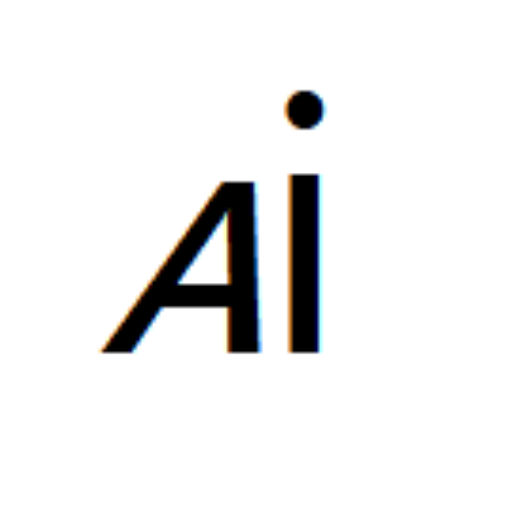
Legg igjen en kommentar